Najlepszy sposób na połączenie różnych filmów z YouTube w jeden na Windows / Mac
Oglądając śmieszne filmy na YouTube, możesz chcieć stworzyć kolekcję, która łączy najlepsze części różnych filmów w jeden. Możesz także utworzyć kolaż wideo zawierający oryginalny film z YouTube i Twoją reakcję na jednym ekranie. Jako YouTuber może być konieczne edytowanie i scalanie klipów wideo przed przesłaniem pliku. Aby osiągnąć te cele, prawdopodobnie chcesz wiedzieć, jak to zrobić dołącz do filmów na YouTube razem w jednym pliku.
W tym poście pokażemy Ci najlepsze rozwiązanie do łączenia filmów z YouTube. Dowiesz się również, jak w prosty sposób pobrać ulubione wideo z YouTube.
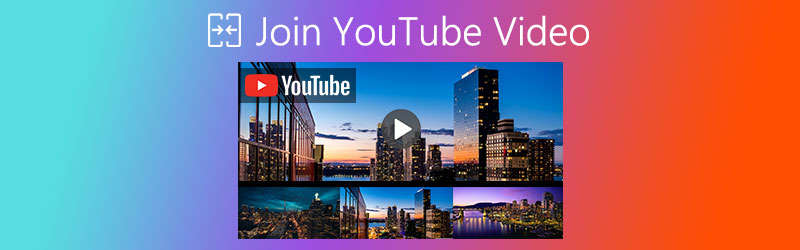

Część 1. Jak połączyć wszystkie klipy wideo z YouTube w jeden plik
Potrzebujesz potężnego narzędzia, które pomoże Ci je edytować i łączyć ze sobą. I tutaj gorąco polecamy spróbować Vidmore Video Converter. Umożliwia połączenie kilku klipów wideo jednym kliknięciem. Nawet jeśli chcesz połączyć te filmy na jednym ekranie, ten konwerter może sprawić, że zadziała.
- Połącz wiele klipów wideo w jeden plik bez utraty jakości.
- Utwórz kolaż wideo, aby wyświetlić wszystkie segmenty wideo w tym samym czasie.
- Konwertuj, ulepszaj i kompresuj swoje filmy zgodnie z własnymi potrzebami.
- Przycinaj, obracaj, przycinaj, dostosowuj efekt, łatwo dodawaj znak wodny do filmów.

Sytuacja 1: Dołącz do segmentów wideo YouTube w jeden plik
Krok 1. Bezpłatne pobieranie i instalowanie programu Vidmore Video Converter. Następnie otwórz go po racie. Kliknij duży Plus ikonę na środku ekranu, aby dodać wszystkie filmy pobrane z YouTube.
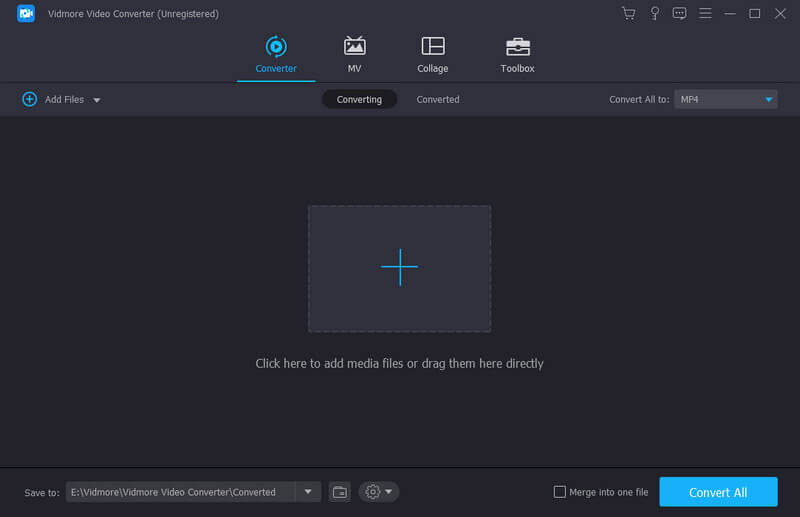
Krok 2. Po zaimportowaniu plików wideo dostosuj kolejność za pomocą strzałek po prawej stronie. Możesz po prostu scalić wszystkie klipy wideo, zaznaczając plik Połączyć w jeden plik opcja poniżej i klikając Skonwertuj wszystko przycisk obok niego.
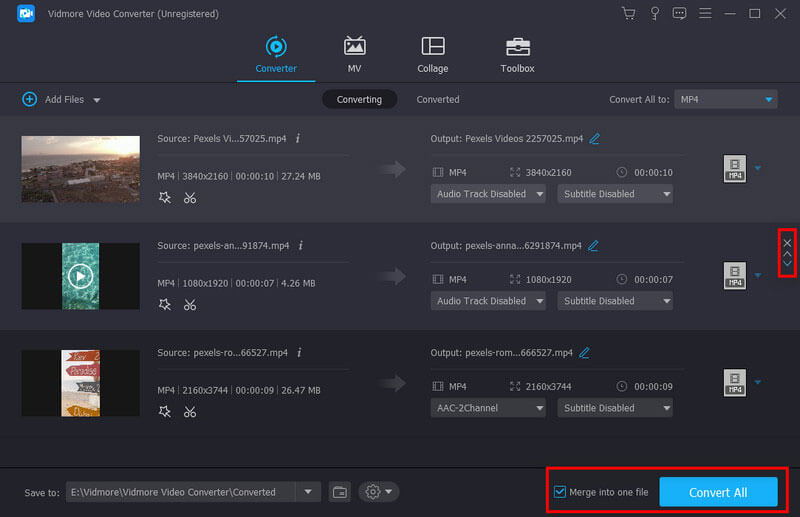
Oprócz scalania wszystkich segmentów wideo możesz nawet edytować lub przycinać wideo, jeśli to konieczne. Ten konwerter umożliwia cięcie wideo jak profesjonalista. Możesz także obracać wideo, przycinać obraz, zmieniać efekty wizualne, dodawać filtry, ustawiać osobiste znaki wodne i dostosowywać ścieżkę dźwiękową / napisy. Możesz nawet skompresować wideo, utworzyć GIF, dodać efekty 3D i w razie potrzeby poprawić jakość wideo.
Sytuacja 2: Połącz części wideo YouTube na jednym ekranie
Krok 1. Jeśli chcesz odtwarzać wszystkie filmy pobrane z YouTube jednocześnie na jednym ekranie, możesz użyć rozszerzenia Kolaż funkcja oferuje Vidmore. Po prostu przejdź do Kolaż po wejściu do głównego interfejsu Video Converter.
Krok 2. Wybierz szablon i podziel ekran, jak chcesz. Jeśli chcesz zrobić pionowe wideo, możesz kliknąć 16:9 zmienić formę. Możesz także zmienić rozmiar i kolor obramowania. Następnie kliknij Plus ikonę w każdej klatce, aby dodać wideo YouTube, które chcesz kolażować. Na przykład możemy tutaj dołączyć do dwóch różnych filmów na YouTube.
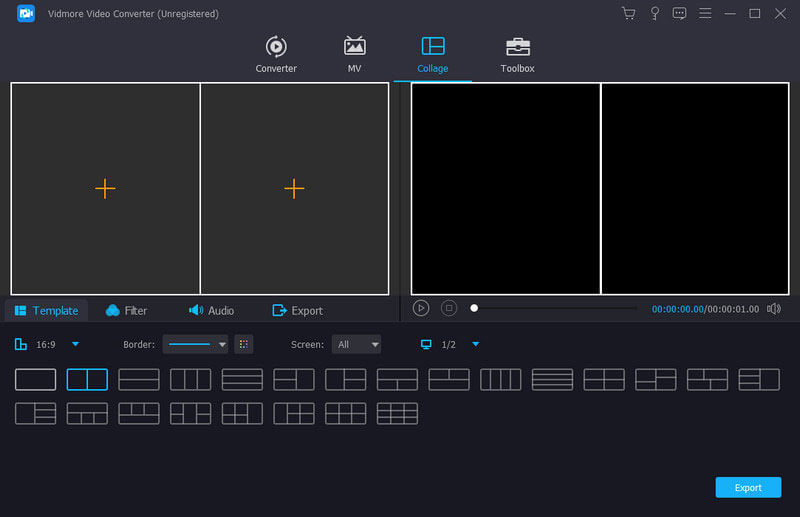
Krok 3. Możesz przeciągnąć i przenieść wideo do preferowanej sceny. Możesz także oddzielnie edytować części wideo. Możesz nawet dodawać oszałamiające filtry do swojego filmu za pomocą rozszerzenia Filtr funkcjonować. Jeśli chcesz dodać muzykę w tle, po prostu przejdź do Audio i wybierz muzykę, którą kochasz.
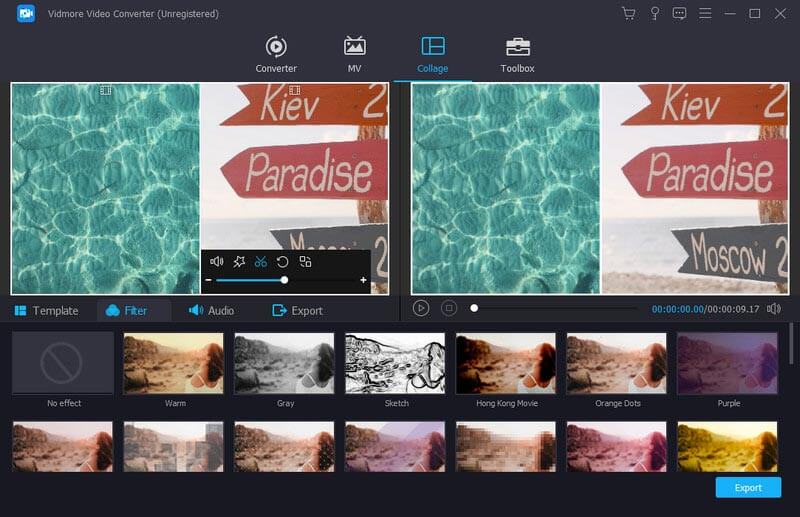
Krok 4. Po zakończeniu edycji po prostu przejdź do Eksport. Zmień nazwę, format, liczbę klatek na sekundę, rozdzielczość, jakość i miejsce docelowe w zależności od potrzeb. Kliknij przycisk Rozpocznij eksport, aby zapisać kolaż wideo YouTube na swoim komputerze.
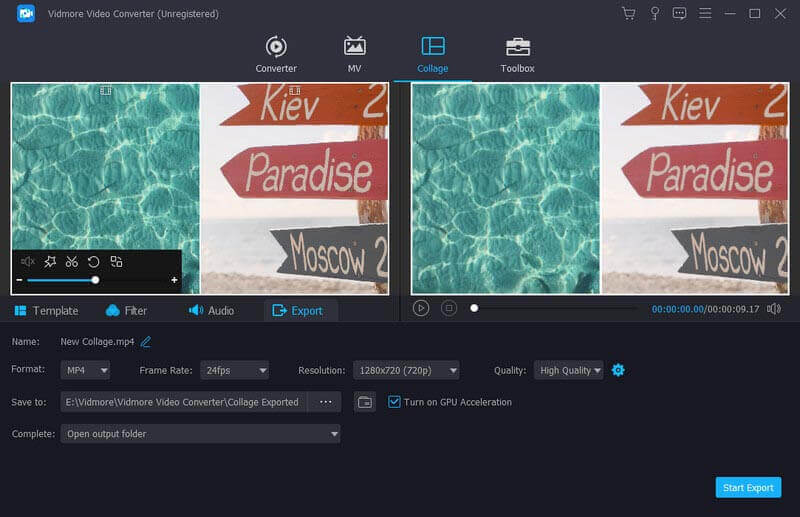
Część 2. Często zadawane pytania dotyczące dołączania do filmu na YouTube
1. Z jakiego oprogramowania do edycji korzystają YouTubers?
Większość YouTuberów może używać Adobe Premiere Pro, Final Cut Pro X, Adobe After Effects, iMovielub coś takiego. Ale te narzędzia mogą być trochę trudne dla początkujących. Jeśli więc edytujesz wideo po raz pierwszy, możesz wypróbować Vidmore Video Converter, który jest znacznie łatwiejszy w użyciu.
2. Czy mogę dołączyć do filmów z YouTube online?
Jeśli chcesz połączyć pobrane filmy z YouTube z narzędziem online, to Vidmore Free Video Joiner Online jest dokładnie tym, czego potrzebujesz. Możesz skutecznie scalić wiele filmów w jeden film online.
3. Jak łączysz razem zdjęcia i filmy?
To całkiem proste. Po prostu użyj Kolaż funkcja w Vidmore Video Converter. Możesz bezproblemowo dodawać zdjęcia i filmy na jednym ekranie. Operacje są zasadniczo takie same, jak to, co powiedzieliśmy powyżej.
Wniosek
Mam nadzieję, że znalazłeś rozwiązanie, którego potrzebujesz łączyć filmy z YouTube po przeczytaniu tego posta. Jeśli podoba Ci się ten post, nie wstydź się udostępnić go znajomym. Jeśli nadal masz pytania, możesz skontaktować się z nami, aby uzyskać dalszą pomoc.
Edycja wideo
-
Połącz wideo
-
Kompresuj wideo w
-
Rozjaśnij wideo


